Problem Projekt hochladen 
Autor: Hans L.
Visitado 589,
Followers 1,
Compartido 0
Hallo, ich will mein Projekt da bisher immer funktioniert hochladen und erhalte folgende Meldung. Was kann ich jetzt machen, um das Problem zu beheben?
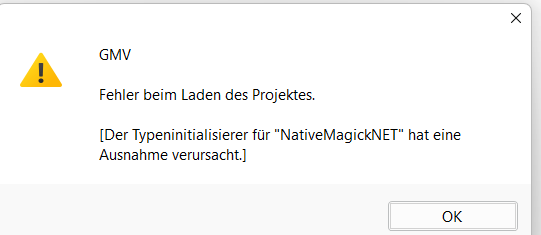
Gruß Hans
Publicado en

Hast du irgendein neues Objekt oder Widget eingefügt in den Raster deiner Seiten? MAn müsste wissen welches Objekt es war!
Hello Hans,
I am sorry about the issue.
Are you encountering this with this specific project, or multiple ones (if you have others)?
I remain available.
Online translation:
Hallo Hans,
es tut mir leid wegen des Problems.
Tritt dieses Problem bei diesem speziellen Projekt auf oder bei mehreren (falls Sie weitere haben)?
Ich stehe Ihnen weiterhin zur Verfügung.
Autor
Hallo,
ich habe das Projekt vor einigen Tagen auf meinem Notebook überarbeitet. Dort lässt es sich fehlerfrei darstellen. Wenn ich es auf einem Stick speichere, kann ich es danach auf dem Notebook nach Reimportieren auch wieder fehlerfrei weiter bearbeiten.
Der beschriebene Fehler tritt auf dem Desktop auf, nachdem die Datei dort vom Stick geladen habe und dort öffnen will. Der Desktop kommt gerade aus der Reparatur bei Acer, siehe Bericht:
Nach diversen Installationen und Updates läuft ansonsten bisher alles problemlos. Was muss ich tun, damit ich meine Website wieder auf dem Desktop bearbeiten kann?
Gruß Hans
Das hat nichts mit dem aufgemotzten Laptop zutun. Es muss sichergestellt sein, dass die gleiche Version von WSX5 auf dem Desktop und und Notebook installiert sein muss. Wahrscheinlich sind verschiedene Versionen installiert oder die neue Hauptplatine hat irgendwelche Einstellungen oder Treiber gelöscht die wichtig sind.
Wo genau funktioniert dein Projekt noch? Auf dem PC oder Notebook? Ich würde nochmals die neueste Versioin installieren und danach dein Projekt öffnen und danach die Sicherung erstellen (iwzip Datei) und danach auf dem anderen Gerät rüberkopieren und imporieren.
Autor
Hallo Andreas,
was meinst du mit dem "aufgemotzten" Laptop? - Die Datei wurde mit dem Notebook erstellt, auf den Stick als .iwizip kopiert und kann dann auf dem nach Laden auf den PC dort nicht bearbeitet werden , siehe oben ("Fehler nach dem Laden des Projekts").
Gruß Hans
Wo genau funktioniert jetzt das Projekt? Auf dem Laptop (Notebook) oder am PC (Desktop) ?
Du hast ja oben eine Auflistung der arbeiten am Laptop angegeben was geändert wurde!
Ich hatte ganz oben gefragt ob du spezielle Widgets eingefügt hast ins Projekt? Wenn ja, dann müssen die auch auf dem anderen Gerät installiert sein, damit das Projekt korrekt eingelesen werden kann.
Hello Hans,
could you please answer my previous question to have a more accurate idea of the situation?
Does the error occur only with this specific project, or also other projects, both pre-existing and new projects you attempt to create on the desktop?
Thank you.
Online translation:
Hallo Hans,
könnten Sie bitte auf meine vorherige Frage antworten, damit ich eine genauere Vorstellung von der Situation bekomme?
Tritt der Fehler nur bei diesem bestimmten Projekt auf, oder auch bei anderen Projekten – sowohl bei bereits bestehenden als auch bei neuen Projekten, die Sie auf dem Desktop zu erstellen versuchen?
Vielen Dank.
Autor
@ Andreas: Das Projekt funktioniert auf dem Notebook. Der PC wurde zur Reparatur eingeschickt und es wurden die oben aufgeführten Arbeiten ausgeführt. Danach tritt das am Anfang aufgeführte Problem auf, d.h. ich kann das Projekt nicht starten. Ich habe keine speziellen Widgets eingefügt.
@ Eric: Der Fehler tritt auch bei einem anderen Projekt (andere Website) auf.
Hello Hans,
could you please check the situation after a reinstall of the software with these steps?
The folders to be deleted with these steps usually do not contain any projects, that by default are stored at C:\Users\YourUsername\Documents\Incomedia\WebSite X5 - Pro, but you can check their contents to make sure of this.
1) Uninstall the software normally, from the Windows panel.
2) Go to the path C:\Users\YourUserName\AppData\Local\Incomedia and delete the folder corresponding to your version of the software (it should be WebSite X5 – Pro).
3) Go to the path C:\Program Files and, if it is present, delete the folder corresponding to your version of the software (it should be WebSite X5 – Pro)
4) Do the same at the path C:\Users\YourUsername\AppData\Local\Programs, deleting the folder WebSite X5 – Pro if present.
5) Restart the PC.
6) With VPN (if you use one), antivirus and firewall temporarily disabled, run as admin the installer you can find here: https://www.websitex5.com/download/v2025.2/wsx5_pro.exe
I remain available.
Online translation:
Hallo Hans,
könnten Sie die Situation bitte nach einer Neuinstallation der Software anhand der folgenden Schritte überprüfen?
Die in diesen Schritten zu löschenden Ordner enthalten in der Regel keine Projekte – diese werden standardmäßig unter
C:\Users\IhrBenutzername\Documents\Incomedia\WebSite X5 - Pro gespeichert. Sie können den Inhalt der Ordner aber zur Sicherheit vor dem Löschen überprüfen.
1) Deinstallieren Sie die Software ganz normal über die Windows-Systemsteuerung.
2) Gehen Sie zu C:\Users\IhrBenutzername\AppData\Local\Incomedia und löschen Sie dort den Ordner, der Ihrer Version der Software entspricht (dies sollte WebSite X5 – Pro sein).
3) Gehen Sie zu C:\Program Files und löschen Sie – falls vorhanden – den Ordner, der Ihrer Version der Software entspricht (WebSite X5 – Pro).
4) Führen Sie denselben Schritt unter C:\Users\IhrBenutzername\AppData\Local\Programs aus und löschen Sie dort den Ordner WebSite X5 – Pro, falls vorhanden.
5) Starten Sie den PC neu.
6) Mit deaktiviertem VPN (sofern Sie eines verwenden), Antivirenprogramm und Firewall führen Sie bitte den Installer, den Sie unter folgendem Link finden, als Administrator aus: https://www.websitex5.com/download/v2025.2/wsx5_pro.exe
Ich stehe Ihnen weiterhin gerne zur Verfügung.